代表的なウェブメール、Yahoo!メールの設定方法
Yahoo!メールの設定
YahooのフリーメールであるYahoo!メールの設定方法を説明します。
最初にYahoo!のホームページを開き、画面真ん中の右側にある「メールアドレスを取得」をクリックします。
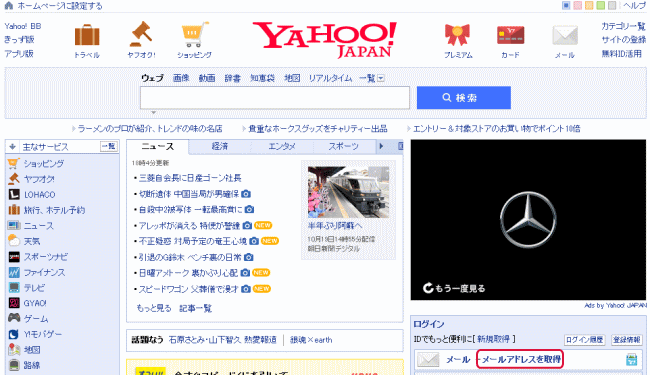
次の画面を表示しますので、「今すぐメールアドレスを取得する」をクリックします。
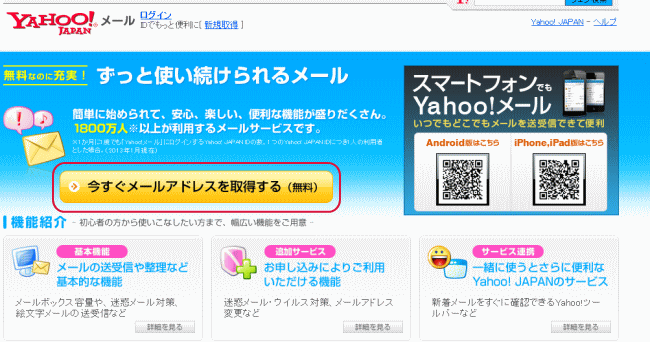
メールアドレスに既存のプロバイダーのメールアドレスを入力します。
希望するYahoo! JAPAN ID(Yahoo!メールアドレス)を入力してみます。既に使われている場合はエラーを表示します。
パスワードを6文字以上で入力します。
郵便番号、生年月日、性別を入力します。
画像で認証するの文字を文字の入力のフィールドに入力します。
全ての記入後、「Yohoo!JAPAN IDを取得」をクリックします。
(図は長い画面を2分割して左右に並べてあります)
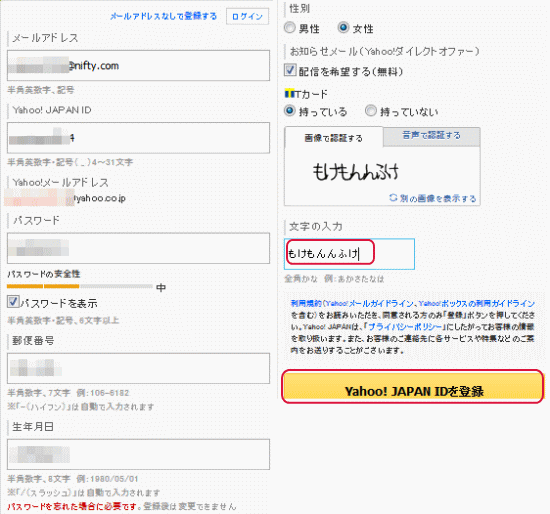
次のように表示するので、ここでは(登録しないで先に進む)をクリックしました。
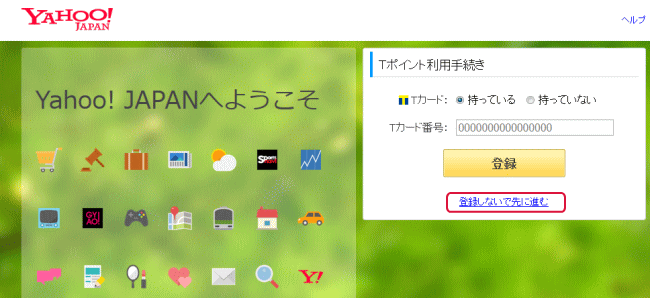
次のように表示するので、先程記入したメールアドレス宛にコードが記入されたメールが届くので、メールを確認後、確認コードを記入して「次へ」をクリックします。
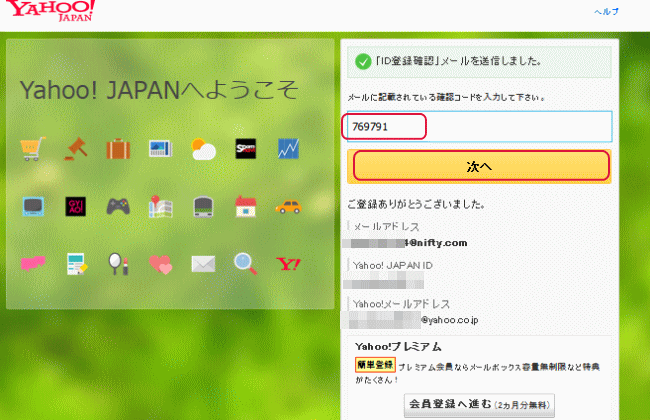
次の画面を表示すると完了です。「ご利用中のサービスに戻る」をクリックします。
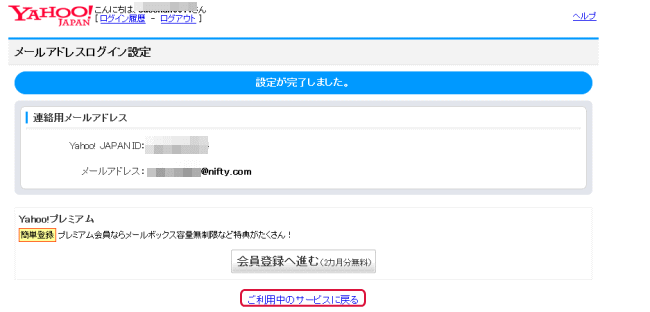
「続ける」をクリックします。
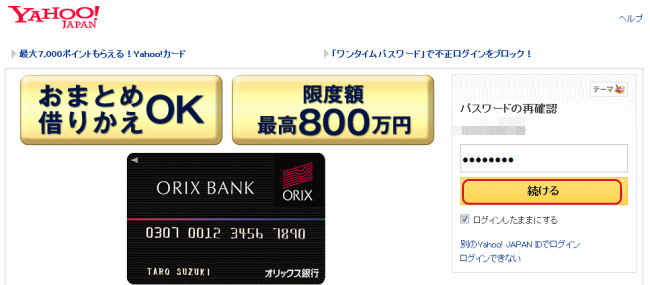
Yahoo!の利用はこちら、をクリックします。
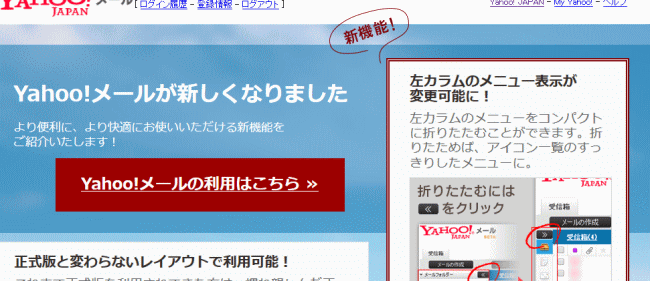
Yahoo!メールが使えるようになりました。
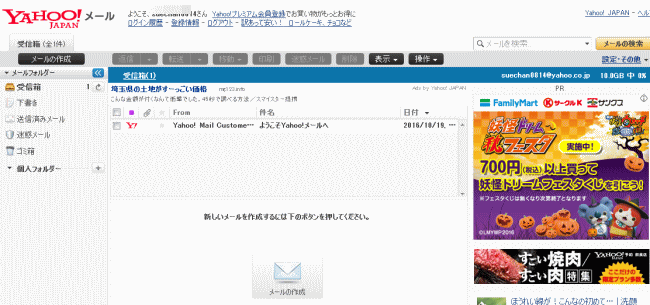

- HOME
- インターネットとは
- インターネットの基本操作
- インターネットの検索方法
- インターネット接続設定
- メール設定
- Outlook.comの設定
- Yahooメールの設定
- Outlook Expressの設定
- Microsoft Outlookの設定
- Windows Live メールの設定 Windows 7
- Outlook ExpressからWindows Live メールへのデータの移行
- Windows Live メールからWindows Live メールへのデータの移行
- Outlook 2010の設定方法
- Outlook 2013の設定方法
- Outlook 2016の設定方法
- Outlook for Office 365の既存のメールアカウントの設定を確認、修正する方法
- Gmailの使い方
- Gmailの基本
- Gmailでプロバイダのメールを送受信する方法
- 大きな画像をメールに添付して送信出来ない
- iPadのメール設定
- IT用語集
- 初心者のパソコン選び
- Windowsのサポート期間
- インターネット超初心者講座